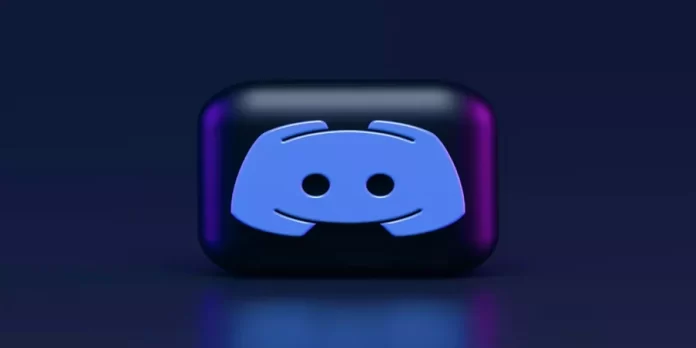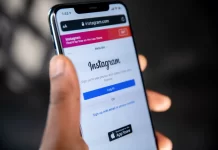Os utilizadores regulares de Disсord 100% podem ser membros de qualquer servidor. Contudo, se um servidor deixar de ser de interesse para qualquer utilizador, é sempre possível deixá-lo.
O que é preciso para deixar um servidor no Discord
A discórdia é uma grande solução para comunicar com as pessoas através de vídeo e áudio, bem como para trocar informações em chats. Uma característica que merece atenção é a capacidade de criar o seu próprio servidor de voz. Isto é conveniente porque pode juntar-se a um grande número de pessoas.
Não é necessário criar e convidar constantemente todos a falar, perdendo tempo extra. As próprias pessoas juntam-se ao servidor e pode começar imediatamente a comunicar. Também no servidor estão disponíveis várias definições de privacidade.
Caso já não necessite de fazer parte de nenhum dos servidores, pode sempre deixá-lo. Quando deixa um servidor, a Discord já não lhe envia notificações a partir desse servidor. Também não pode enviar mensagens para este servidor, e estas desaparecerão da sua barra lateral.
Bem, eis como deixar um servidor na Discord.
Como deixar um servidor Discord num dispositivo iOS
Se quiser deixar um servidor Discord usando o seu dispositivo iOS, tem de seguir estes passos:
- Antes de mais, abra a aplicação Discord no seu dispositivo iOS.
- Depois disso, dirija-se ao servidor que pretende abandonar.
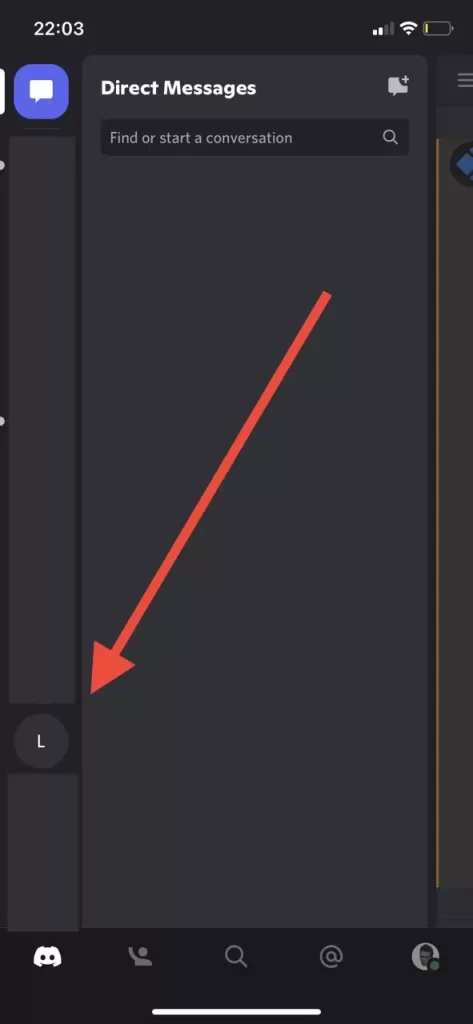
- Em seguida, toque no ícone “três pontos” localizado à direita do nome do servidor.
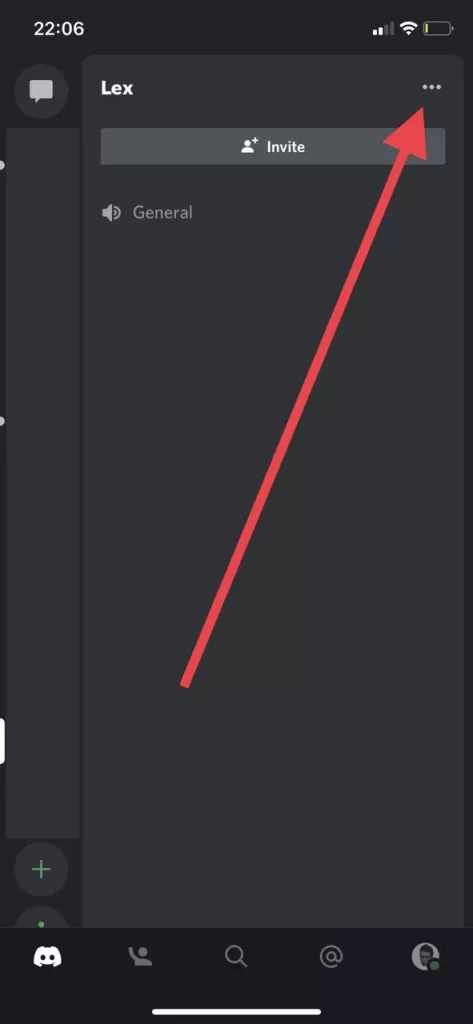
- Finalmente, toque na opção “Leave Server”.

Uma vez completados estes passos, poderá deixar um servidor Discord no seu dispositivo iOS. Assim que sair, deixará de ver o servidor na lista que se encontra na barra lateral esquerda.
Como deixar um servidor Discord num dispositivo Android
Se quiser deixar um servidor Discord usando o seu dispositivo Android, tem de seguir estes passos:
- No início, abra a aplicação Discord no seu dispositivo Android.
- Depois disso, dirija-se ao servidor que pretende abandonar.
- Em seguida, toque no ícone “três pontos” localizado à direita do nome do servidor.
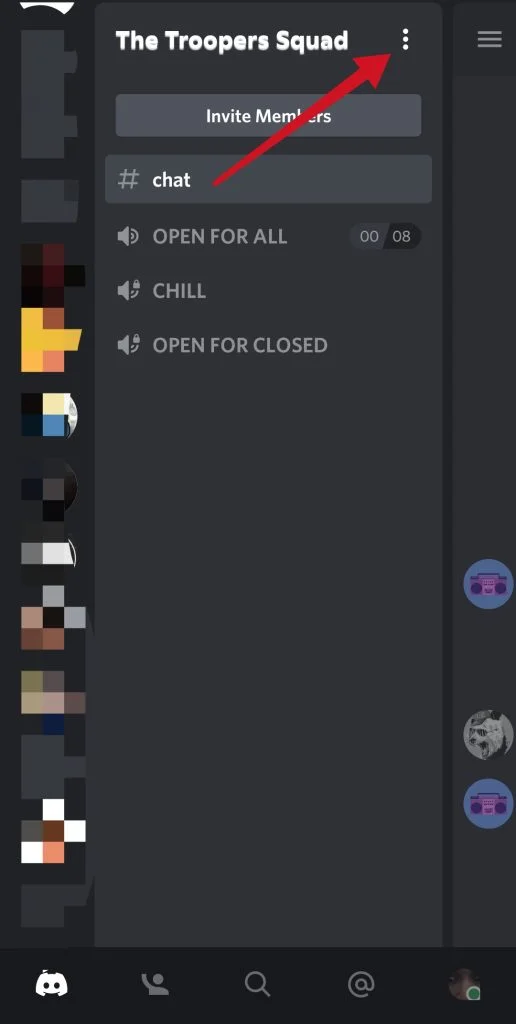
- Finalmente, toque na opção “Leave Server”.
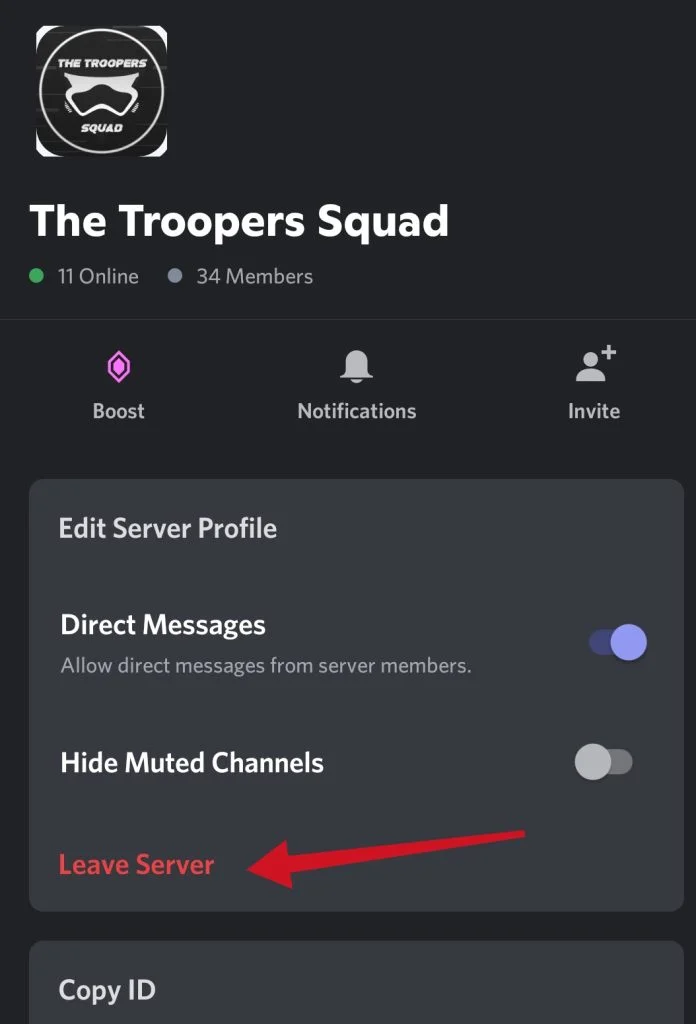
Uma vez completados estes passos, poderá deixar um servidor Discord no seu dispositivo Android.
Como deixar um servidor Discord usando uma aplicação desktop
Se quiser sair de um servidor Discord utilizando uma aplicação desktop, tem de seguir estes passos:
- Lance a aplicação Discord no seu PC ou portátil.
- Depois, dirija-se ao servidor que deseja deixar.
- Depois disso, clicar no ícone da seta.
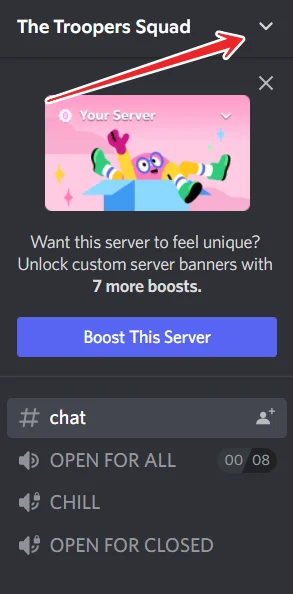
- Finalmente, seleccionar a opção “Leave Server”.
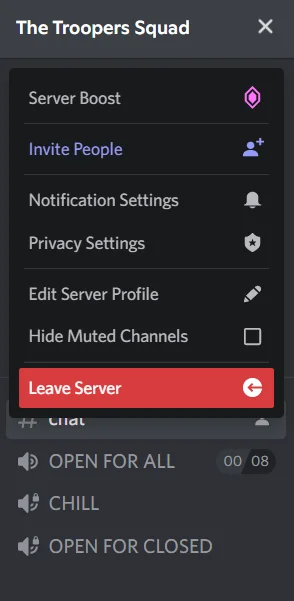
Uma vez completados estes passos, poderá sair de um servidor Discord utilizando uma aplicação desktop.
É possível deixar o servidor Discord sem ser notado por outros membros?
Infelizmente, não há maneira de deixar o servidor Discord sem que os outros utilizadores reparem. Todos os membros do servidor receberão uma mensagem quando um membro deixar o servidor. Embora a própria plataforma não notifique os utilizadores do servidor de que saiu, os administradores podem ter adicionado um bot que o faça.
É muito difícil evitar a detecção quando se deixa o servidor. No entanto, pode criar uma conta Discord completamente nova e deixar a antiga como está. Contudo, esta não é a melhor opção para aqueles que já ganharam reputação. Outra opção é mudar o seu nome e depois deixar o grupo. Claro, esta não é a opção mais discreta se alguém se interessar e verificar o seu perfil.
Como adicionar novos utilizadores e gerir permissões num servidor Discord
Se precisar de convidar outros utilizadores novamente, clique no nome do seu servidor no painel da esquerda. No seu dispositivo móvel, deve clicar nas três linhas dobradas antes de o painel aparecer. A seguir, clique em “Convidar pessoas”. Pode agora convidar pessoas directamente de novo.
Em alternativa, pode copiar e colar o link fornecido. Qualquer pessoa que utilize este link receberá um convite instantâneo para se juntar ao seu servidor. Se clicar no botão “Change Invitation Link”, poderá controlar quantos links são utilizados antes de expirarem ou durante quanto tempo. Isto pode ser útil para limitar o acesso ao seu servidor.
É seguro utilizar o servidor como se tivesse feito um servidor Discord se for apenas você e alguns amigos, mas se quiser utilizar o seu servidor com uma audiência maior ou comunicar com pessoas em quem não pode confiar, deve criar papéis e permissões.
Poderá querer criar um papel para os seus amigos mais próximos para que eles possam ter controlo total sobre o servidor offline, ou um novo papel para utilizadores não confiáveis para que possa limitar o acesso ao que eles vêem.
Para dar uma função a um utilizador, basta clicar com o botão direito do rato sobre o seu nome de utilizador na barra lateral direita. Este painel é anexado ao ecrã do navegador e à versão desktop. Num dispositivo móvel, pode abrir a barra lateral direita, deslizando para a esquerda da margem direita do ecrã.
No ambiente de trabalho, clique com o botão direito do rato no nome do utilizador na lista e passe o cursor sobre a secção de funções. Pode clicar para os atribuir a qualquer função. No seu dispositivo móvel, deve clicar no utilizador e depois clicar em “Gerir Utilizador”. Verá então a opção de adicionar ou remover esse utilizador a qualquer função.